iPhone不小心误删了照片的处理教程
时间:2022-11-09 11:24
有许多伙伴还不熟悉iPhone,使用过程里不小心误删了照片也不晓得如何处理,不过没关系,因为下面就分享了iPhone不小心误删了照片的处理教程,希望感兴趣的朋友都来共同学习哦。
iPhone不小心误删了照片的处理教程

1、首先打开手机【相册】,然后随便删除一张照片。

2.再返回【相簿】界面下拉点击【最近删除】。
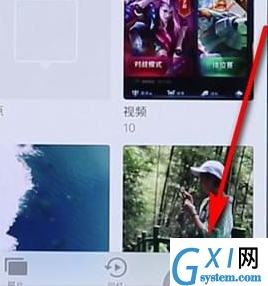
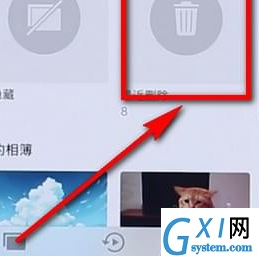
3.找到刚刚删除的照片点击右下角【恢复】【恢复照片】即可。
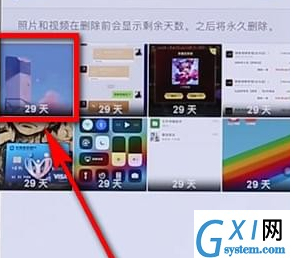

以上这里为各位分享了iPhone不小心误删了照片的处理教程。有需要的朋友赶快来看看本篇文章吧。



























